在激光切割加工中,有时可能需要在金属板材表面切割/蚀割一些文字,特别是中文字体,但是通常CAM软件中文字是不能被加工的。通常我们要借助一些插件转换或者在CAM软件中重新输入带图形属性的文字,这样才能加工出文字。
其实通过AutoCAD就可以进行这些转换,本文将介绍如何进行此类文字转换。下面我们就通过一个实例来讲解。
在进行转换前,我们首先要进行一些必要的辅助工作。
首先打开AutoCAD2004,单击文件(File)\打印机管理器(Plotter Manager),系统出现如下对话框。
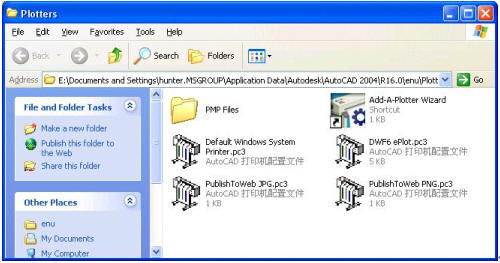
双击添加打印机向导(Add-A-Plotter Wizard)系统出现添加打印机对话框。

单击下一步(Next),出现如下对话框。选择我的电脑,下一步(Next)。
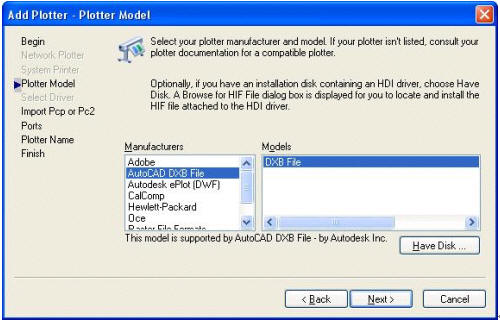
选择AutoCAD DXB File\DXB File,下一步(Next),其余均按照默认设置完成,打印机列表里就出现了一个DXB打印机,DXB File.pc3。
接下来,我们在命令行中输入Fillmode,将其值改为0。
注:该变量是控制图形是否填充,0为不填充,1为填充。
我们在AutoCAD中输入中文“中华人民共和国”,字高200。
注:字高尽量设置大一些,转换后再通过缩放命令调整大小,否则转换后插入的DXB文件将会变形。
单击文件(File)\打印(Plot),出现如下对话框。
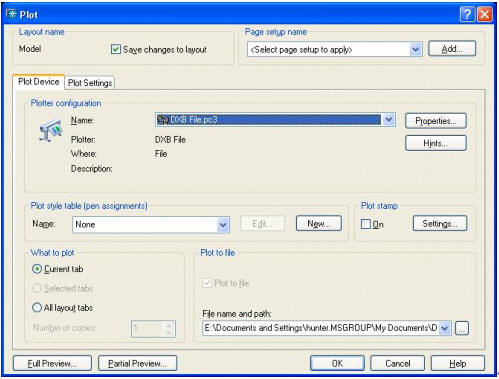
选择刚才添加的DXB打印机,其它选项按照默认设置。
转到打印设置页,将渲染模式(Shade Plot)设置为消隐(hidden),单击确认,系统将输出一个DXB文件。
注:若不选择消隐,转换后的DXB图形将被填充。
单击插入(Insert)\图元交换二进制,出现如下对话框。
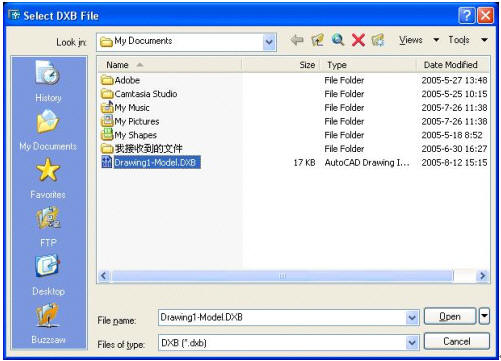
选中刚才生成的DXB文件,该图形将被插入到0,0位置。若角度错误可通过旋转命令调整。相信大家对此命令都比较熟悉,就不再赘述了。最后结果如下图。上面为实心字,而下面的是由线条组成的空心字。

注:DXB文件,是一种二进制文件,能将三视图形转换为可编辑的二维线条。
























 被折叠的 条评论
为什么被折叠?
被折叠的 条评论
为什么被折叠?








